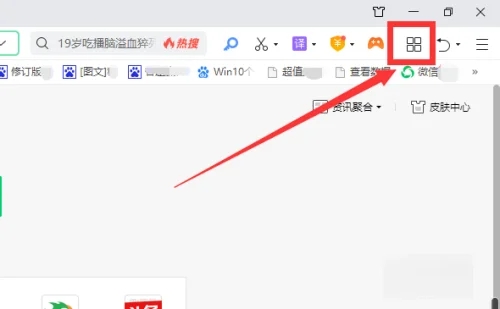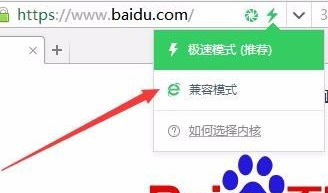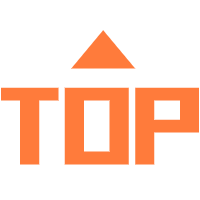uc浏览器怎么进入阅读模式-阅读模式设置教程,《UC浏览器》软件当中我们可以根据自己的习惯喜好来设置模式,阅读模式是不少用户喜欢的一种,开启阅读模式在浏览网页和阅读小说的时候就比较方便,那么怎么开启阅读模式呢?接下来159软件园小编就给大家整理了《UC浏览器》阅读模式设置教程,感兴趣的小伙伴一起看看吧。
《UC浏览器》下载地址:点击获取
《UC浏览器》AAP使用问题相关攻略汇总大全:点击查看
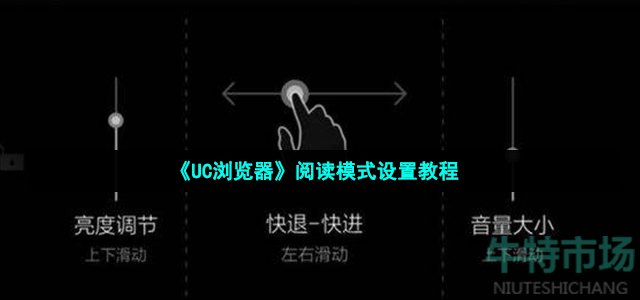
《UC浏览器》阅读模式设置教程
1、首先我们打开手机UC浏览器进入到主页面,在下方点击中间的菜单图标;
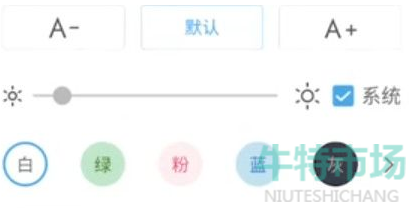
2、之后页面会出现弹框,在菜单弹框当中选择设置的功能,右下角的位置点击更多;
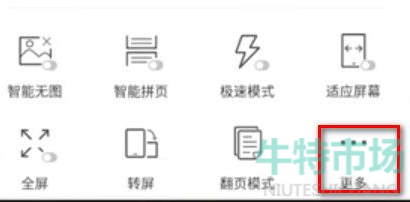
3、进入到更多页面找到对应的:浏览设置的选项,在浏览设置页面点击自动进入智能阅读模式;
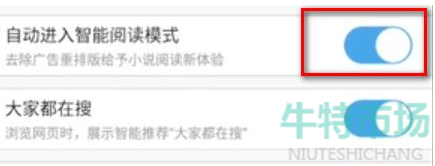
4、之后大家就可以开启使用阅读模式了,还是比较简单的,不想要的话直接点击关闭即可。
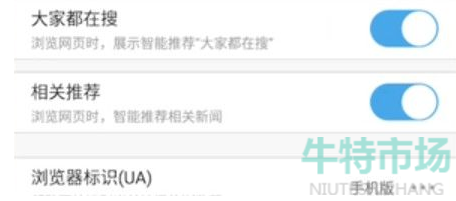
以上就是159软件园小编给大家带来的关于《UC浏览器》阅读模式设置教程全部内容,更多精彩内容请关注159软件园网,小编将持续更新更多相关攻略。